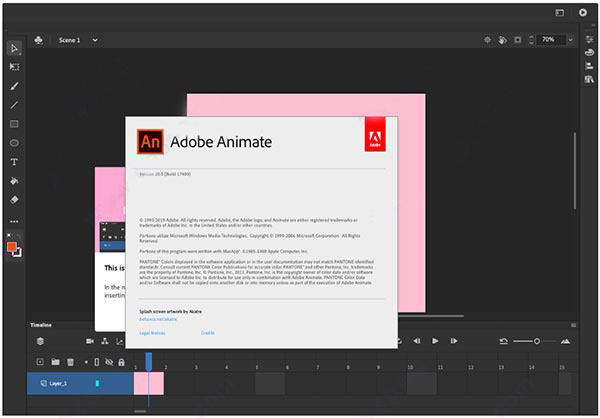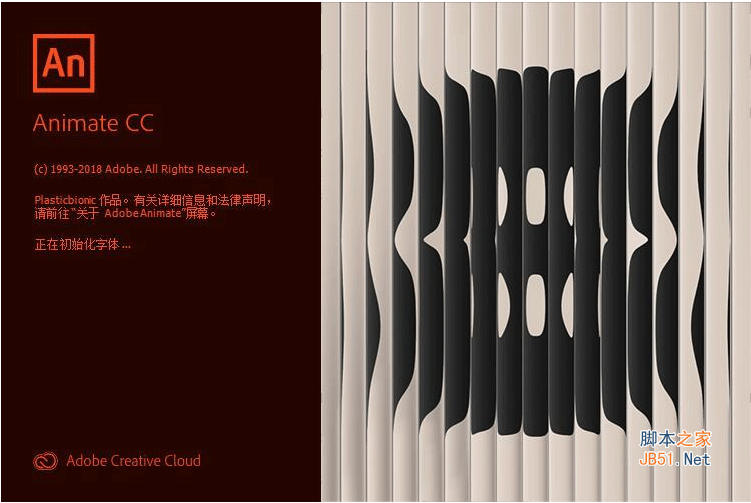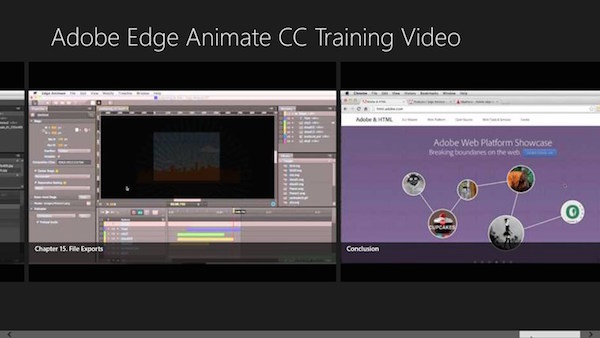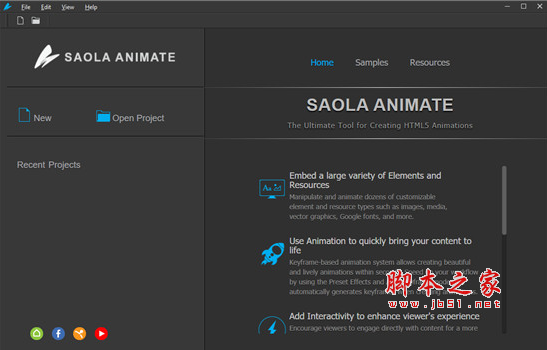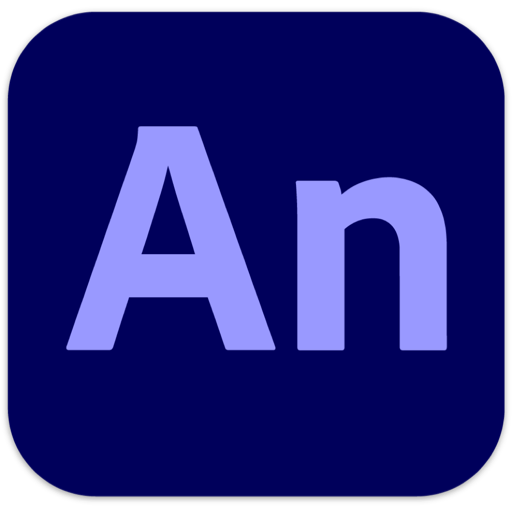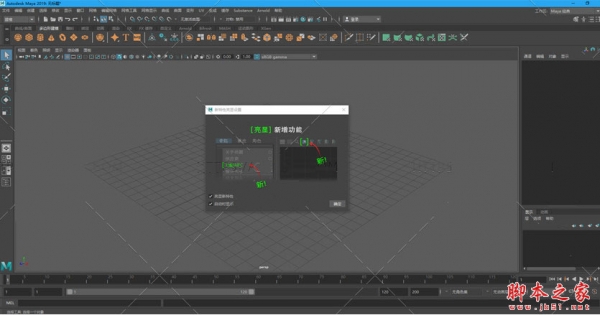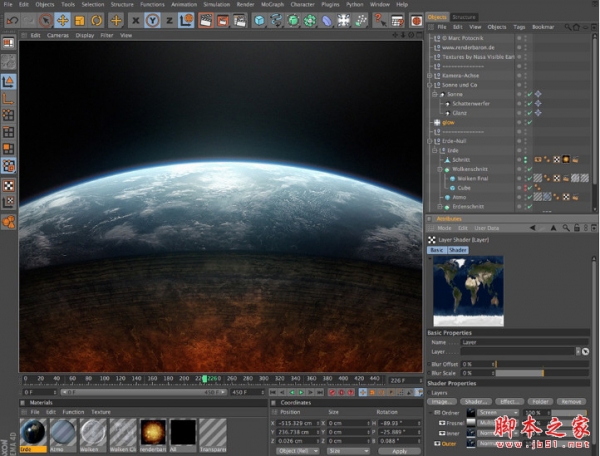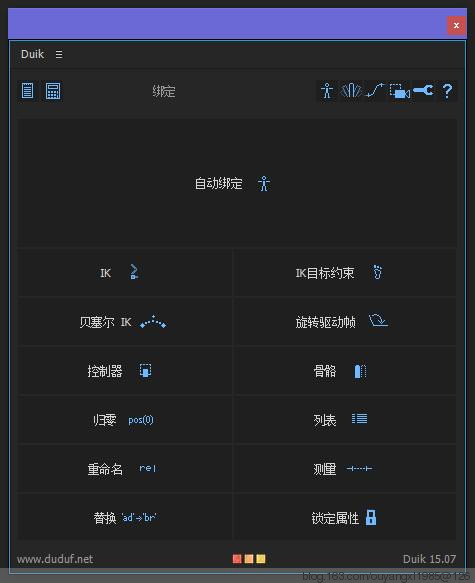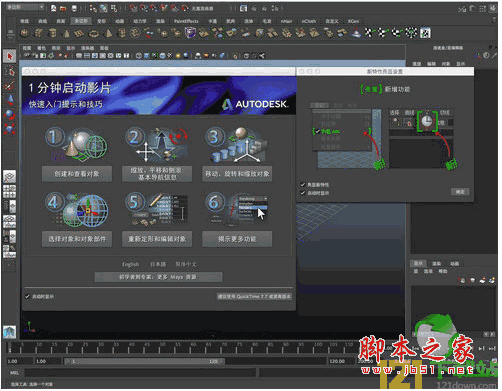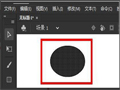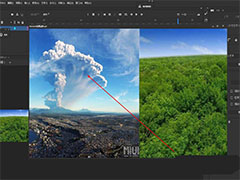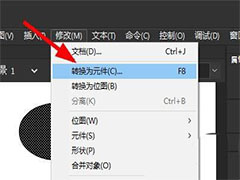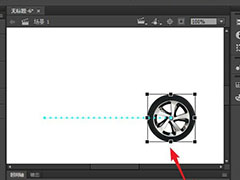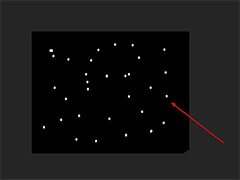详情介绍
自从苹果电脑M1芯片出来后,很多软件都不能在苹果电脑上直接运行,需要软件公司专为M1芯片匹配才能使用,比如Adobe公司的软件也是专为M1芯片匹配后才能正常使用!今天脚本之家小编给大家分享的就是支持M1芯片处理器的Adobe Animate 2021版本。Adobe Animate 2021是Web标准支持的新名称。使用裁剪设计工具可以在各种平台上创建交互式动画和视频,包括Flash / Adobe AIR,HTML5,WebGL发布。您还可以使用字体,颜色,图形和各种创意工具,其他动画库和Creative Cloud可以浏览和访问它们。

全新的animate mac 2021与上个版本相比,不仅对矢量画笔、绘图笔、实时画笔等多处进行了改进和增强,以便提供更加流畅的画笔使用体验感,还提供了你意想不到的索具功能,通过这个高级索具功能可以快速帮助用户将自己绘画出来的人物、动物等角色中的各个身体部位连接起来。接着在新的“装备映射”面板中,你可以从中控制每个身体部位所相对的点,并此时无论你是移动身体部位,还是直接拖动了装备映射里的点和线条,两边都会跟随你的操作来发生变化进行运动,这样就可以更好的为用户制作角色的行走、奔跑、跳跃等动作的动态画面,从而即可更好的帮助用户表达自己的动画想法。
今天脚本之家小编给大家分享得是支持M1芯片处理器的Adobe Animate 2021版本,直接一键安装完成即可免费使用全部功能!需要的朋友不要错过哦!

软件特点
1、整合式虚拟摄影机
使用内建虚拟摄影机 (V-Cam) 平移和缩放动画,就像您平常操作视讯摄影机一样。虚拟摄影机还能让您加入色调和滤镜。
2、可重复使用的组件
现在您可快速又轻松地在 HTML5 Canvas 文件中,加入和重复使用视频播放器、按钮及转盘等通用组件。
3、矢量刷改进
建立和共用自订笔刷、将图样笔刷转换为标准笔刷,以及透过提升的压力与倾斜感应能力展现更丰富的效果。
4、透过CC Libraries 进行协作
同时与多位团队成员协作进行动画制作。透过 CC Libraries 共用、修改和重复使用整个动画、剪辑或符号,并直接将动画置入 InDesign 和 Adobe Muse 中。
安装教程:
注意事项:断开网络连接安装!联网使用请登陆Adobe id!!或者安装防火墙软件屏蔽官方验证。
1、下载解压,得到由@vposy大神封装的animate mac 2021中文版,已经集成了tnt团队的文件,一键安装即可成功激活;

2、双击Install开始安装,选择语言以及路径,默认即可;
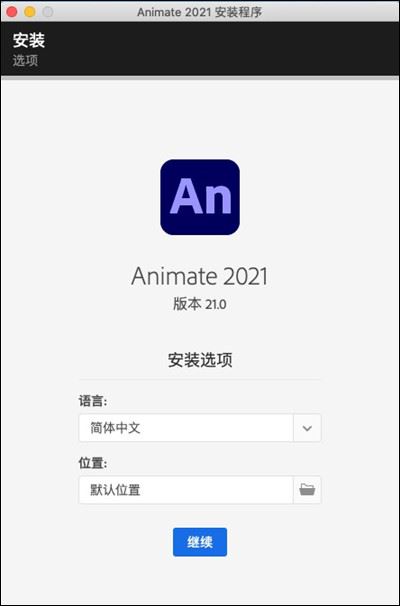
3、耐心等待安装完成;
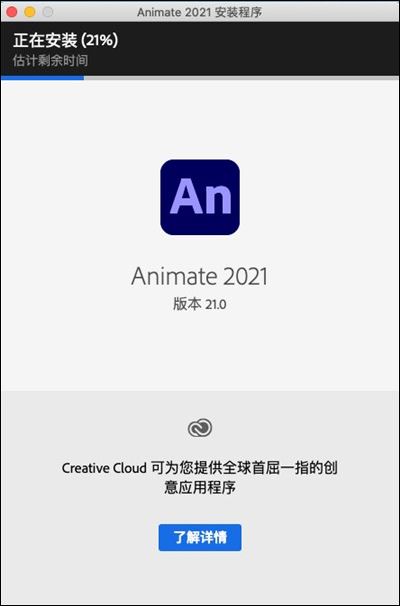
4、软件安装完成后,点击关闭退出安装向导;
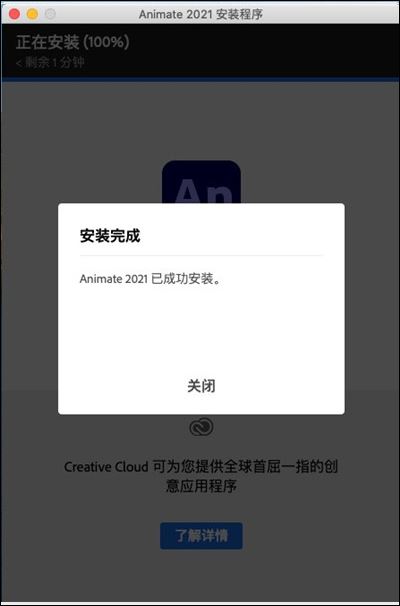
5、至此软件已经成功,从而即可获得animate2021mac软件,同时由于软件是直装版的缘故因此没有额外的步骤,所以启动软件便可无限制使用软件中的所有服务。

新功能
一、资源面板
1、经过改版的资源面板可让您在新的默认选项卡和自定义选项卡中查找、整理和管理资源。
2、默认选项卡附带动画、静态和声音剪辑部分下的预加载资源集。您可以通过合并各种资源来快速创建超酷的动画。您还可以在 默认选项卡中下载更多资源 。
3、您保存或导出的所有可重复使用的组件均可在自定义选项卡中找到。导入的资源被分类为动画或静态资源。
4、您可以在默认和自定义选项卡中筛选、搜索、重命名和删除资源。
5、您还可以保存场景、元件和位图或导出为资源。资源以对象、Rig 或已 Rig 处理对象的形式进行保存。
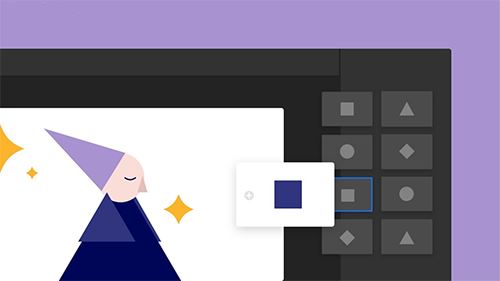
二、社交分享
除了 Twitter 之外,还可以使用社交分享选项在 Animate 内将动画发布到您的 YouTube 频道。添加标题、描述、标签,然后单击“分享”以生成并上传视频到 YouTube 上。
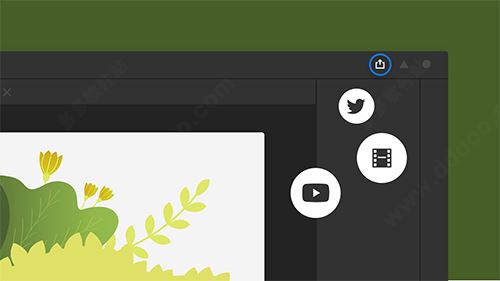
三、快速发布
使用新的“快速发布”选项将动画发布到视频、动态 GIF 或 HTML5 canvas 格式。“快速发布”使用在“文件>导出”(视频和动态GIF)或“文件>发布设置”(HTML canvas 文件)中定义的设置。
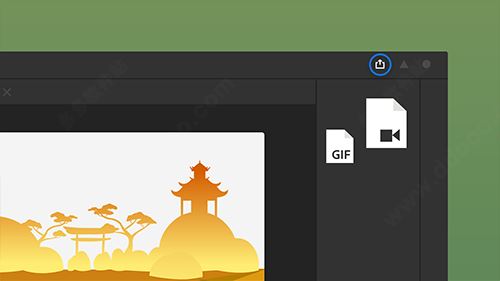
四、时间轴和符号增强
1、自定义时间轴工具:使用“自定义时间轴工具”选项在时间轴面板中添加或删除选项。在汉堡菜单中,选择“自定义时间轴工具”以个性化您的时间轴。
2、将图层转化为元件:只需单击两次,即可将时间轴中的图层转换为符号。选择图层,然后右键单击以选择“将图层转化为元件”选项。您还可以相应地指定元件类型和套准点。
3、将元件分离到图层:这个新选项可让您断开舞台上的任何符号实例及其图层结构。
4、为图形元件反转播放和循环支持:现在,在循环中反向播放图形符号。同样, 您也可以反向播放图形元件。 您可以指定这两个选项的起始帧。
5、复制粘贴补间设置:利用这个新补间选项重复使用补间设置。使用“属性”面板的“框架”选项卡复制、粘贴或重置补间设置。
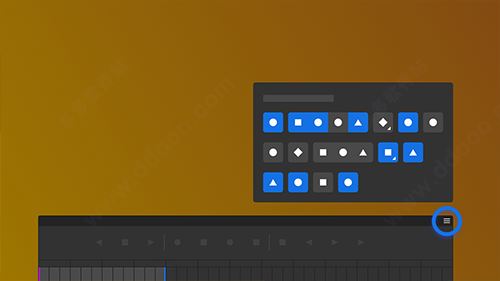
五、高级 Rig(测试版)
1、Rig 功能允许您快速连接角色的各种身体部位。此功能有助于控制每个身体部位相对彼此的运动。您可以将 Rig 从“资源”面板拖放到舞台上的兼容角色上。
2、使用新的 " Rig 映射 " 面板,可手动将 Rig 与角色的相应部分进行映射。 映射后,单击“应用骨架”以应用 Rig 及其运动(如果存在)。
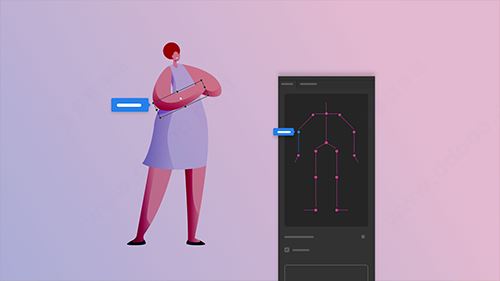
六、其他增强功能
1、Windows Ink 支持:使用改进的 Windows ink 平板模式,在 Surface Pro 和其他绘图平板电脑中体验自然的绘制描边和压力灵敏度。
2、骨骼工具增强功能:现在,通过添加约束来控制对象在叶节点末尾的运动。使用“属性”面板的“对象”选项卡来应用约束。此外,您还可以将骨架范围拆分为多个范围,或者在角色具有相同数量的节点时联接骨架范围。
配置要求
最低要求
处理器多核英特尔处理器
操作系统macOS X版本10.14(64位)或版本10.15(64位)
内存2 GB的RAM(建议8 GB)
硬盘空间4 GB的可用硬盘空间用于安装;安装期间需要更多的可用空间(无法安装在使用区分大小写的文件系统的卷上或可移动闪存存储设备上)
显示器分辨率1024x900显示屏(建议1280x1024)
显卡OpenGL 3.3或更高版本(建议金属支持)
软件推荐使用QuickTime 10.x软件
下载地址
人气软件

Maxon cinema 4d for mac r16 苹果电脑版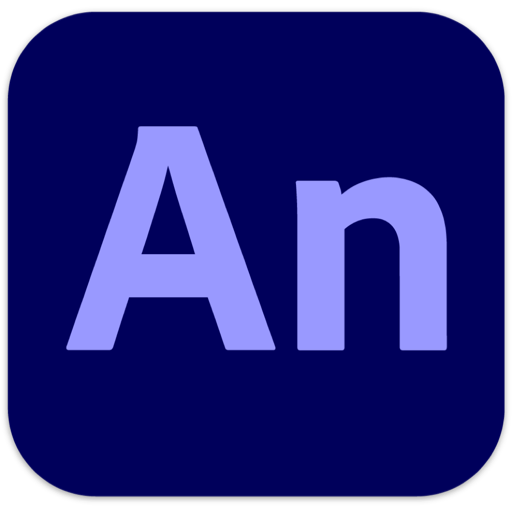
动画制作软件Adobe Animate 2024(An2024) for Mac v24.0.3 中文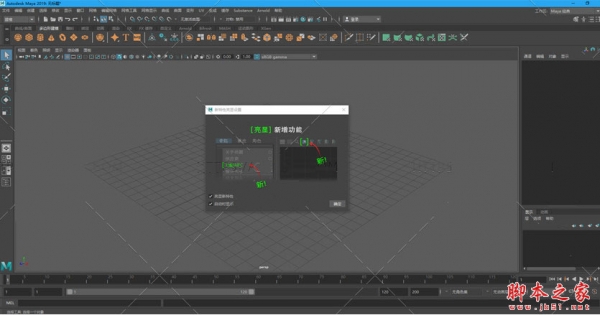
Autodesk Maya 2020 for Mac 中文版(含密钥)
cinema 4d studio r15 for mac 注册机 苹果电脑版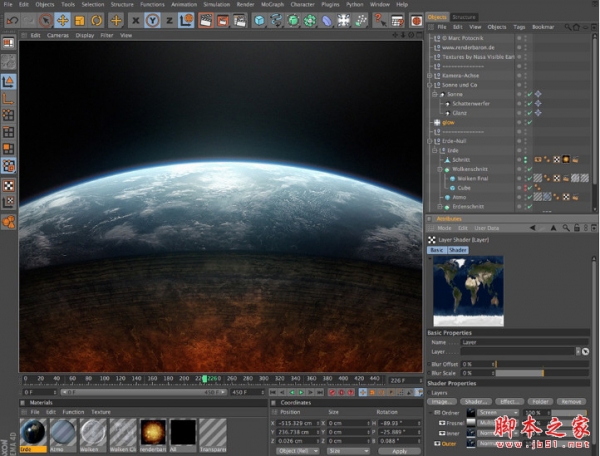
三维软件Cinema 4D Studio R20.026 for Mac 中文精简特别版(附破
3D建模动画软件Blender v4.3.0 正式版 for Mac 64bit 中文苹果电
Autodesk Maya 2024 for Mac v2024.2 中文破解版(附注册机+密钥)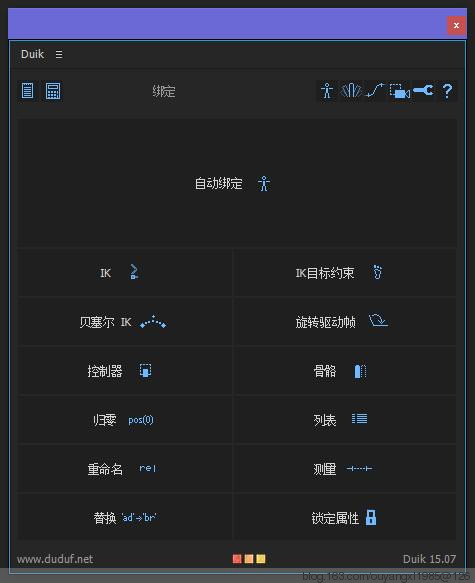
人物角色骨骼绑定AE脚本duduf duik 15 v15.08 for Mac 中文特别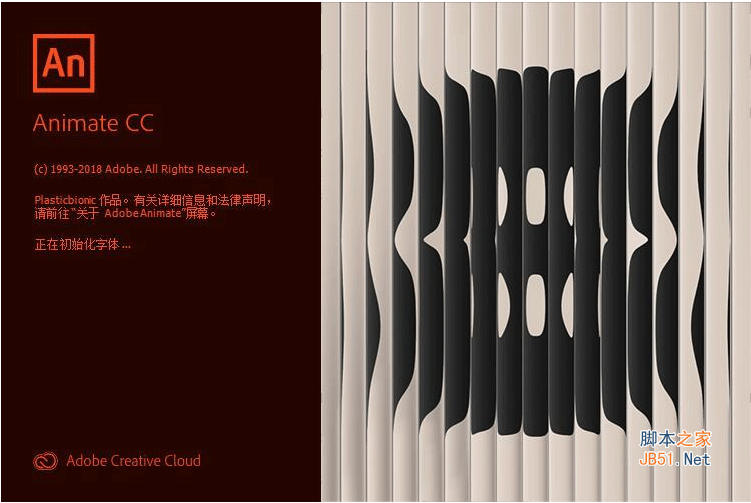
Adobe Animate CC 2020 Mac v20.0.2.22168 免费版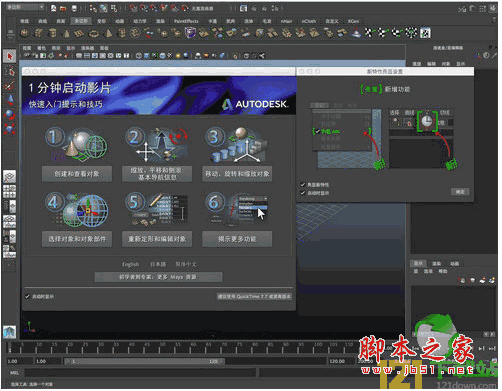
Autodesk Maya 2016 for mac sp3中文版 苹果电脑版
相关文章
 Animate怎么画箭的图形? Animate快速绘制箭头的技巧
Animate怎么画箭的图形? Animate快速绘制箭头的技巧Animate怎么画箭的图形?想要绘制一把箭的箭,该怎么绘制呢?下面我们就来看看Animate快速绘制箭头的技巧,详细请看下文...
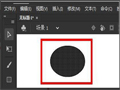 Animate2020怎么更改色彩效果?Animate2020更改色彩方法实现
Animate2020怎么更改色彩效果?Animate2020更改色彩方法实现Animate2020怎么更改色彩效果?今天小编就为大家带来了Animate2020更改色彩方法实现,需要的朋友一起看看吧...
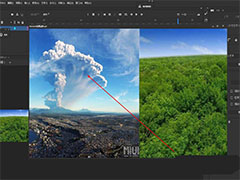 Animate怎么做轮播图效果? Animate循环移动图片动画的做法
Animate怎么做轮播图效果? Animate循环移动图片动画的做法Animate怎么做轮播图效果?Animate中想要制作一个图片不断循环移动的动画效果,该怎么实现这个图片轮播效果呢?下面我们就来看看Animate循环移动图片动画的做法,详细请看...
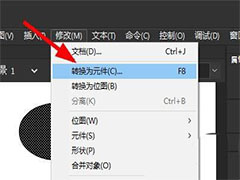 animate2020透明度在哪里调? Animate使对象透明的技巧
animate2020透明度在哪里调? Animate使对象透明的技巧animate2020透明度在哪里调?animate2020中想要调整图形的透明度,在哪里设置透明度呢?下面我们就来看看Animate使对象透明的技巧,详细请看下文介绍...
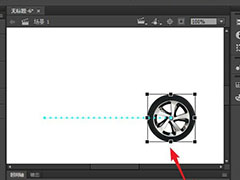 Animate车轮从左滚到右动画怎么做? Animate实现车轮滚动动画
Animate车轮从左滚到右动画怎么做? Animate实现车轮滚动动画Animate车轮从左滚到右动画怎么做?Animate中想要制作一个车轮滚动的动画效果,该怎么制作这个动画呢?下面我们就来看看Animate实现车轮滚动动画,详细请看下文介绍...
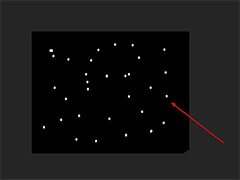 Animate怎么做逼真的下雪动画? Animate下雪动画的实现方法
Animate怎么做逼真的下雪动画? Animate下雪动画的实现方法Animate怎么做逼真的下雪动画? 下雪很漂亮,想要使用软件制作一个下雪效果,该怎么实现呢?下面我们就来看看Animate下雪动画的实现方法,详细请看下文介绍...
下载声明
☉ 解压密码:www.jb51.net 就是本站主域名,希望大家看清楚,[ 分享码的获取方法 ]可以参考这篇文章
☉ 推荐使用 [ 迅雷 ] 下载,使用 [ WinRAR v5 ] 以上版本解压本站软件。
☉ 如果这个软件总是不能下载的请在评论中留言,我们会尽快修复,谢谢!
☉ 下载本站资源,如果服务器暂不能下载请过一段时间重试!或者多试试几个下载地址
☉ 如果遇到什么问题,请评论留言,我们定会解决问题,谢谢大家支持!
☉ 本站提供的一些商业软件是供学习研究之用,如用于商业用途,请购买正版。
☉ 本站提供的Adobe Animate支持M1芯片版 2021 21.0.3.38773 中文破解版资源来源互联网,版权归该下载资源的合法拥有者所有。